
Всем привет! Недавно ко мне принесли iPhone и попросили научить устанавливать на него какие-либо программы или игры. Ничего, казалось бы, сложного! Естественно, я рассказал что все эти манипуляции происходят через магазин приложений App Store и для этого необходима учетная запись Apple ID. Мне ответили, что им уже создали идентификатор, и мы попробовали вместе загрузить бесплатное приложение.
И каково же было мое удивление, когда во время попытки его скачать (через Wi-Fi или сотовую сеть — без разницы), устройство выдало нам вот такое странное сообщение: «Этот Apple ID еще не использовался в iTunes Store» с двумя вариантами ответа — «просмотреть» и «отменить». Ну а программа, конечно же, даже и не думала начинать скачиваться.
Скажу честно, я, несмотря на свой немалый опыт общения с iOS-устройствами, подобное сообщение увидел впервые и немного растерялся.
Однако, потом выяснилось, что проблема не такая уж и большая — мы быстренько все исправили. Как? Сейчас все расскажу. Приступим!
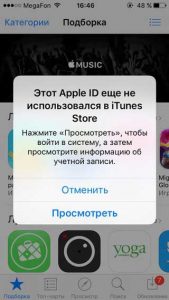
Итак, для начала определимся почему возникает ошибка «Этот Apple ID еще не использовался в iTunes Store. Нажмите просмотреть, чтобы войти в систему, а затем просмотрите информацию об учетной записи». Она может появляться в двух случаях:
- Учетная запись создана достаточно давно и сначала все-таки использовалась, а потом была неактивна на протяжении длительного времени.
- Apple ID был создан некоторое время назад, однако не использовался вообще ни разу.
В первом случае, проблема и ее решение заключается в том, что с момента последней активности (загрузки чего-либо) выходило несколько новых лицензионных соглашений и для того, чтобы продолжить использовать Apple ID достаточно просто их прочитать и принять.
Причем сделать это можно сразу после появления надписи «Этот Apple ID еще не…» — через несколько секунд после её показа, должно «всплыть» требуемое соглашение.
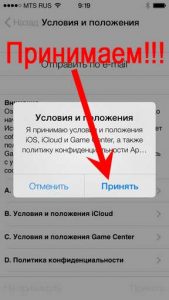
Ничего не «всплывает»?
- Измените способ подключения к интернету (Wi-Fi на мобильную сеть или наоборот).
- Отключите (включите) VPN.
- Понажимайте на экран в разных местах (в нашей группе ВК несколько человек написало, что именно эти странные действия помогли «вызвать» табличку с новыми правилами и соглашениями использования App Store).
Ну а дальше (после принятия лицензионного соглашения) всё должно быть «ОК» — ошибка «Этот Apple ID еще не…» исчезнет и вы сможете спокойно пользоваться App Store и другими сервисами компании Apple.
Во втором случае все немного тяжелее. Ведь подразумевается, что Вы ни разу не использовали свою учетную запись для активности в любом из магазинов Apple — App Store, iTunes Store и т.д. И теперь компания хочет чтобы Вы подтвердили все данные, а также свою платежеспособность.
Хотя, по большей части её интересует всего лишь то, чтобы Вы указали как будете оплачивать загрузку платного контента.
Apple очень хочет ваших денег:)
Для этого, после появления «Этот Apple ID еще не использовался в iTunes Store»:
- Нажимаем «Посмотреть» (если ничего не происходит, то попробуйте переключиться на Wi-Fi/мобильный интернет или отключить/включить VPN).
- В графе платежные данные указываем либо реквизиты карты, либо альтернативный способ оплаты.
А как же быть тем, кто не хочет ничего указывать и желает загружать исключительно бесплатный контент из магазина? Проще говоря — где пункт «НЕТ» в способах оплаты!?
А вот здесь сюрприз — для таких, давно созданных и не используемых ранее учеток Apple ID, пункта «без оплаты» не существует.

Грустно, но ничего не поделаешь — такова политика компании Apple.
Итак, подводим итог и резюмируем:
- Если Вам нужен «старый» Apple ID для загрузки игр, приложений, музыки из магазинов Apple Store и iTunes Store, а система пишет, что его невозможно использовать, то для исправления этой ошибки необходимо либо принять новое лицензионное соглашение, либо указать платежные данные (номер кредитки или др.) Обязательно. По-другому никак.
- Если по каким-то причинам вы не хотите этого делать, то выход только один — не использовать старый Apple ID и создать его заново, но уже без кредитной карты.
P.S. После прочтения статьи стало чуть понятней? Ставьте «лайки», жмите на кнопки социальных сетей — автор будет искренне благодарен. Спасибо!
P.S.S. Остались вопросы? Хочется поделиться личным опытом и рассказать свою историю? Смело пишете в комментарии — с удовольствием выслушаю и, при необходимости, постараюсь каким-либо советом!
![]()
Дорогие друзья! Минутка полезной информации:
1. Вступайте в группу ВК — возможно, именно там вы сможете получить всю необходимую вам помощь!
2. Иногда я занимаюсь ерундой (запускаю стрим) — играю в игрушки в прямом эфире. Приходите, буду рад общению!
3. Вы всегда можете кинуть деньги в монитор (поддержать автора). Респект таким людям!
P.S. Моя самая искренняя благодарность (карта *9644, *4550, *0524, *9328, *1619, *6732, *6299, *4889, *1072, *9808, *7501, *6056, *7251, *4949, *6339, *6715, *4037, *2227, *8877, *7872, *5193, *0061, *7354, *6622, *9273, *5012, *1962, *1687 + перевод *8953, *2735, *2760 + без реквизитов (24.10.2021 в 18.34; 10.12.2021 в 00.31; 16.02.2023 в 10.32)) — очень приятно!
Содержание статьи
- Проверьте подключение к Интернету
- Обновите информацию об оплате и доставке
- Найдите приложение Apple, вызывающее проблему
- Выйдите, а затем войдите в Apple ID
Если вы столкнулись с проблемой Apple ID, которая не использовалась в iTunes Store, попробуйте перечисленные здесь исправления. Если вы недавно создали новый Apple ID для входа на свои устройства Apple, есть большая вероятность, что вы увидите предупреждение на экране. В предупреждении будет сказано: «Apple ID не использовался в iTunes Store.
Когда возникает эта досадная ошибка, она не позволяет вам использовать родные приложения Apple, такие как iTunes, App Store, Apple TV и другие. Если вы пытаетесь открыть App Store или iTunes, вместо загрузки приложения вы видите подсказку на экране. Если вы тот, кто находит этот вопрос знакомым, вы находитесь в правильном месте. В этой статье мы попытаемся устранить эту очень распространенную ошибку Apple ID.
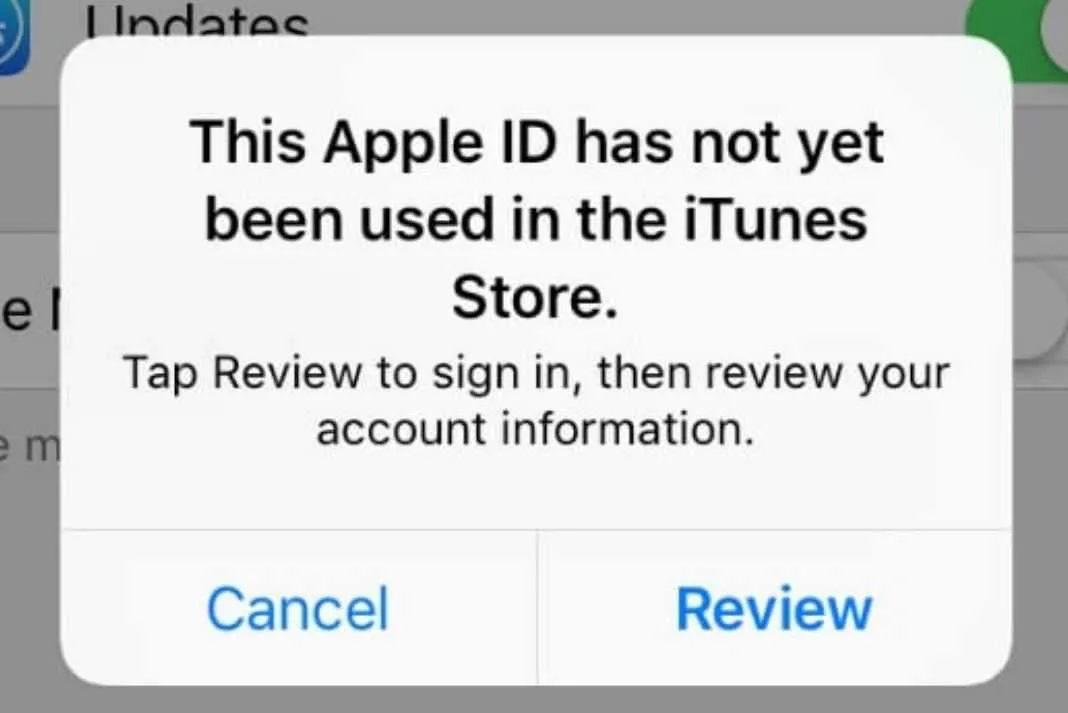
Скорее всего, эта ошибка возникает, если вы не приняли Условия и соглашения для этих приложений. Чтобы принять условия, нажмите кнопку «Обзор», видимую под ошибкой. Теперь условия появятся на вашем экране. Если вы не видите соглашения, попробуйте все исправления, приведенные ниже. Эти исправления помогут вам исправить ошибку «Apple ID не использовался в iTunes Store».
Проверьте подключение к Интернету
Когда вы увидите, что Apple ID не использовался в магазине iTunes, нажмите кнопку просмотра. Как только вы это сделаете, вы попадете на страницу «Условия использования» в магазине iTunes. Однако, если перед вами появляется пустая страница, вероятной причиной является медленное интернет-соединение. Чтобы улучшить подключение к Интернету, переместитесь из закрытой комнаты в открытое место. Если вы используете Wi-Fi для доступа в Интернет, подойдите к маршрутизатору, чтобы обеспечить лучший доступ в Интернет. Кроме того, вам также следует терпеливо ждать, пока страница «Условия и положения» загрузится должным образом.
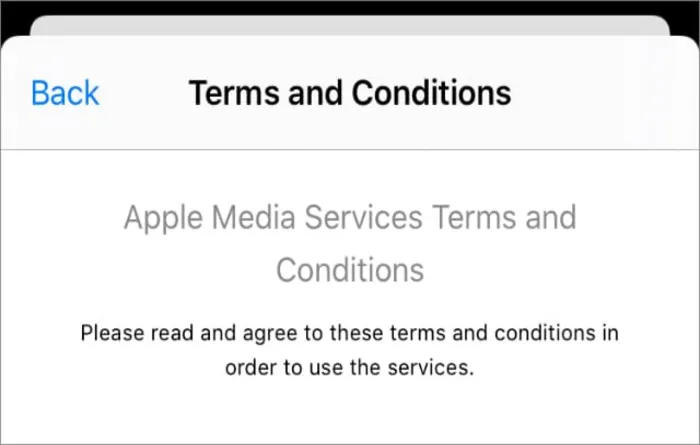
Это связано с тем, что во многих случаях для загрузки условий и положений может потребоваться больше времени, чем для загрузки любых других страниц. Если вы используете брандмауэры или блокировщики рекламы, вам также следует временно отключить их.
Обновите информацию об оплате и доставке
Если принятие настроек оплаты не сработало и вы по-прежнему видите всплывающее сообщение о том, что этот Apple ID еще не использовался в iTunes Store, вам следует попробовать добавить платежную информацию и сведения о доставке в свою учетную запись iTunes. Это связано с тем, что Apple хочет проверить ваши данные об оплате и доставке. Чтобы устранить эту ошибку, давайте посмотрим, как позволить Apple проверить ваши данные.
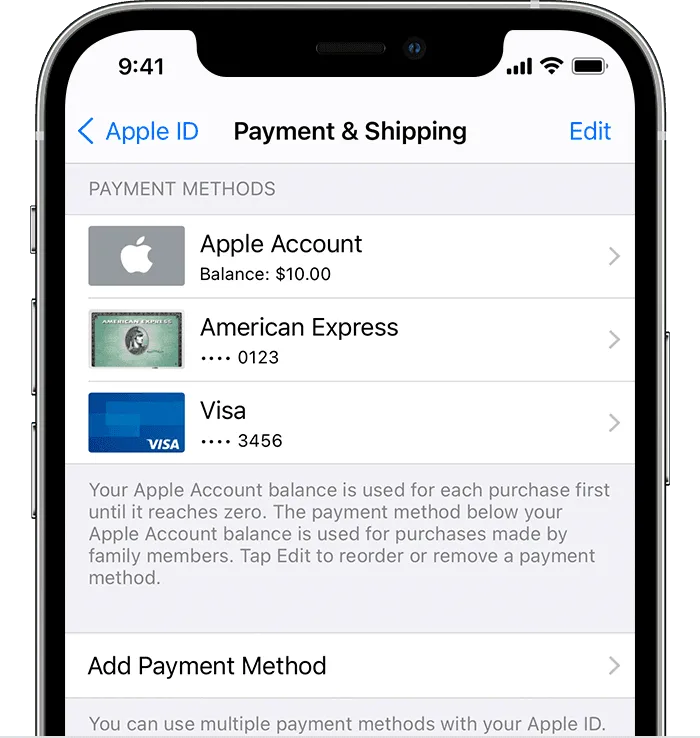
- Во-первых, вам нужно запустить приложение «Настройки» и коснуться изображения своего профиля в правом верхнем углу экрана.
- Теперь прокрутите вниз и коснитесь опции «Оплата и доставка».
- Наконец, вы должны указать здесь данные своей кредитной или дебетовой карты. Это важно, даже если вы не будете покупать платное приложение. Если у вас Mac,
- нажмите на логотип Apple в правом верхнем углу.
- Теперь выберите «Система» > «Настройки» > «Apple ID».
Теперь выполните те же шаги, что и выше. Примечание. Apple не будет удерживать оплату без вашего согласия, и вам не нужно беспокоиться о таких проблемах.
Найдите приложение Apple, вызывающее проблему
Скорее всего, ошибка уже исчезнет. Если ошибки очень много, давайте попробуем этот хак. Как правило, одно из приложений Apple прямо сейчас сталкивается с некоторыми проблемами, и в результате все приложения получают эту ошибку. Чтобы отловить приложение, вызывающее ошибку, вам нужно попробовать использовать следующие приложения на всех ваших устройствах Apple. iTunes Store
App Store
Apple Music
Apple TV Если вы не хотите так сильно стараться, лучше подождать некоторое время, возможно, час или два, и посмотреть, устранена ли ошибка.
Выйдите, а затем войдите в Apple ID
Это еще один простой способ, который быстро устраняет любую случайную проблему, связанную с Apple ID. Кроме того, это не отнимает много вашего драгоценного времени. Все, что вам нужно сделать, это выйти из этого Apple ID со всех ваших устройств Apple. Теперь перезагрузите свои устройства и снова войдите в свой Apple ID, как и раньше. Примечание. Вероятно, будет мудрым решением создать резервную копию ваших данных, хранящихся на каждом устройстве. В противном случае вам придется рискнуть потерять свои данные. После создания резервной копии выполните следующие действия, чтобы выйти из Apple ID:
- Перейдите в приложение «Настройки» на своем iPhone и коснитесь своего имени в верхней части экрана.
- Теперь на новой странице нажмите кнопку выхода.
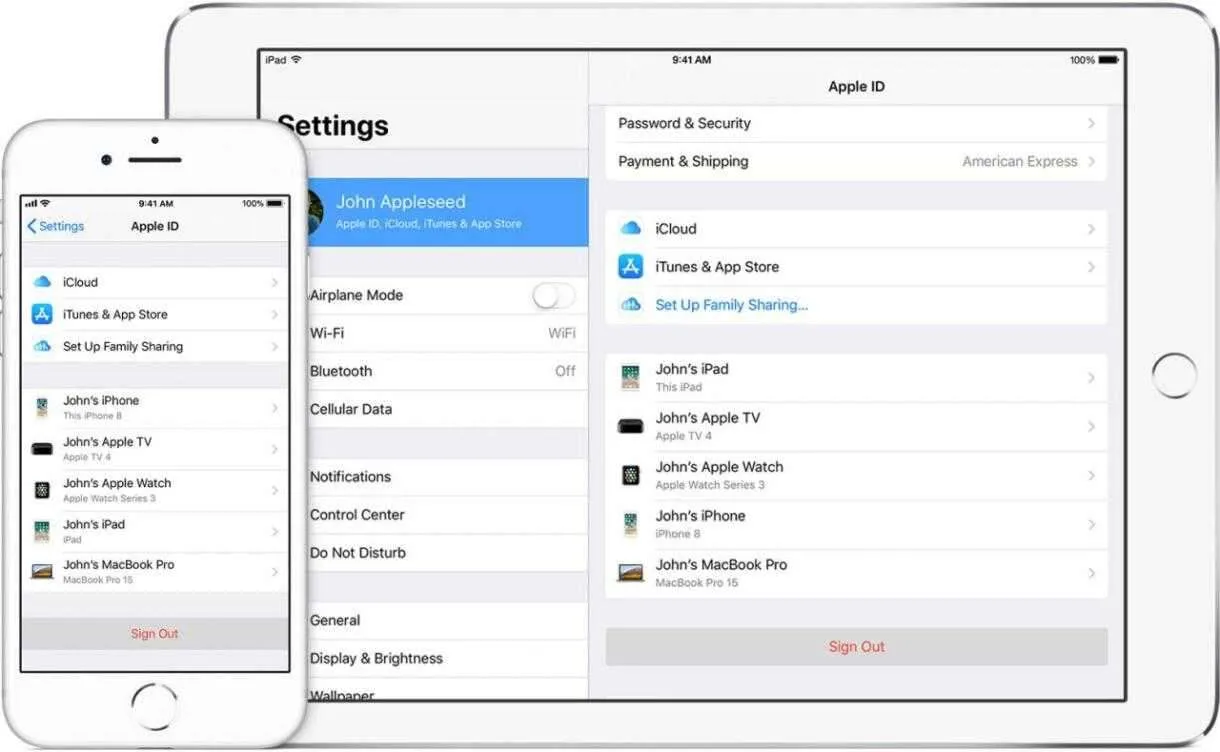
- Выполните ту же процедуру, чтобы выйти из Apple ID на всех устройствах Apple.
Связаться со службой поддержки Apple
Если вы попробовали все вышеперечисленные исправления и все равно не повезло, последнее, что осталось сделать, — это обратиться в службу поддержки Apple. Поскольку все возможные исправления не увенчались успехом, вам следует воздержаться от самостоятельной настройки любых других параметров.
Лучше всего связаться с Apple, чтобы эксперт Apple мог помочь вам с этой проблемой. К счастью, обращение в службу поддержки Apple не занимает много времени. Все, что вам нужно сделать, это посетить их веб-сайт и связаться со службой поддержки в чате. Примечание. Во многих случаях Apple ID отключается, когда вы вводите в поле неправильные пароли. Если вы еще этого не сделали, не делайте этого в будущем.
Вывод
Итак, мы подошли к концу нашего краткого руководства, пытаясь исправить проблему с Apple ID, которая не использовалась в iTunes Store. В идеале, добавление сведений об оплате и доставке обязательно исправит эту ошибку. Впрочем, если этого не произошло, в вашем распоряжении есть и другие лайфхаки. Если у вас есть какие-либо вопросы относительно этой ошибки, сообщите нам об этом в комментариях ниже.
iPhone во многом считается одним из лучших смартфонов именно за счет приложений. Модераторы App Store отсеивают неподходящие программы и те, что угрожают безопасности пользователей. Однако при использовании магазина приложений нужна учетная запись Apple ID: иногда она по непонятным причинам попросту не работает, из-за чего не загружаются приложения на Айфон. Проблема не носит массовый характер, но иногда даже опытные пользователи, сталкиваясь с ней, не знают, что делать. Впрочем, исправить неактивный Apple ID довольно просто. Рассказываем, что нужно делать.
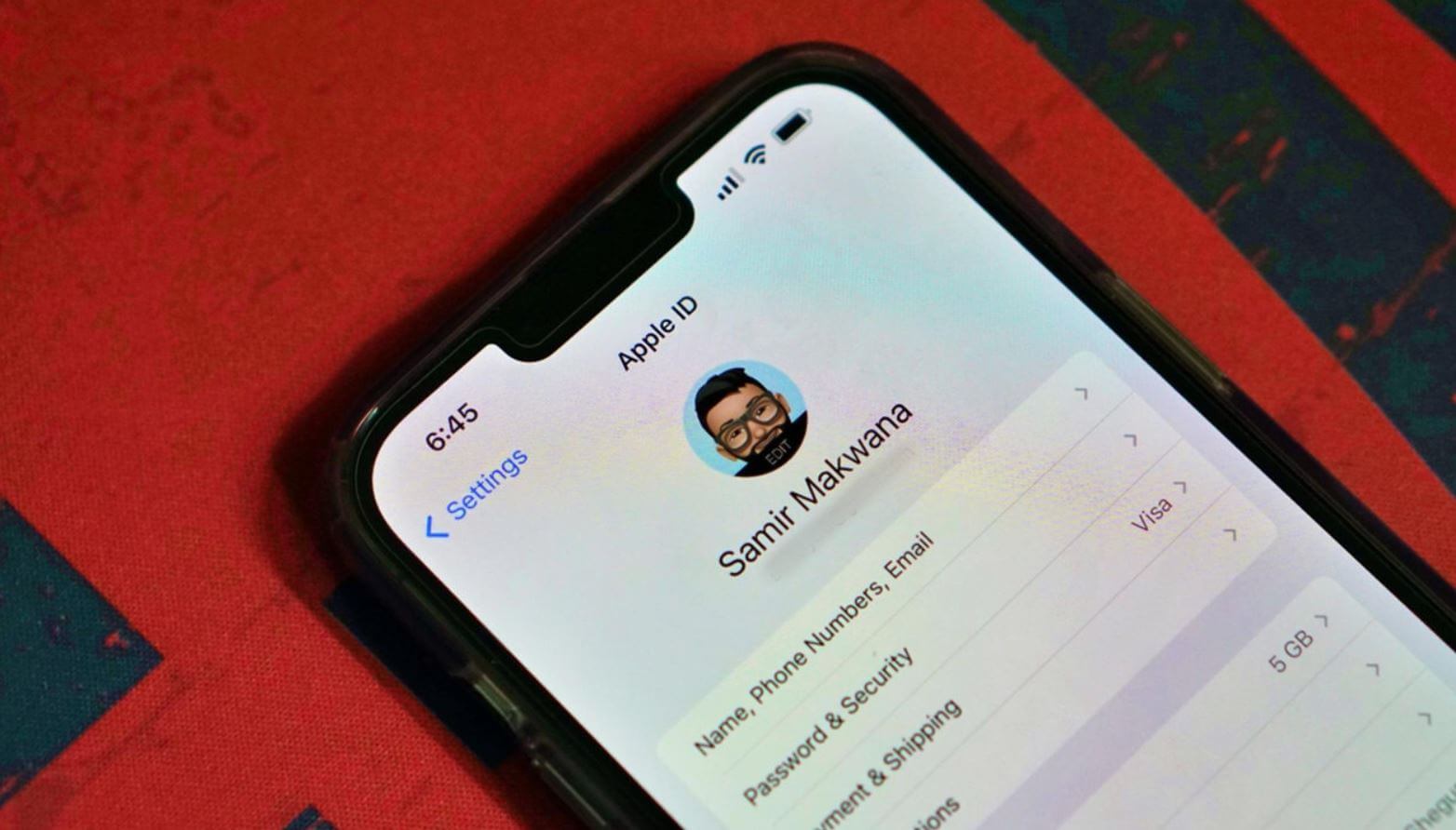
Айфон пишет, что этот Apple ID еще не использовался. Как исправить?
ЕЩЕ БОЛЬШЕ ИНТЕРЕСНЫХ СТАТЕЙ ИЩИТЕ В НАШЕМ ДЗЕНЕ
Почему Apple ID не активен
Как уже говорилось выше, проблемы с тем, что Apple ID не активен иногда ставят в тупик даже опытных пользователей iOS. Честно говоря, за 9 лет я впервые с этим столкнулся: на днях мой коллега, журналист AppleInsider.ru Герман Вологжанин сообщил, что не смог установить приложение из App Store.
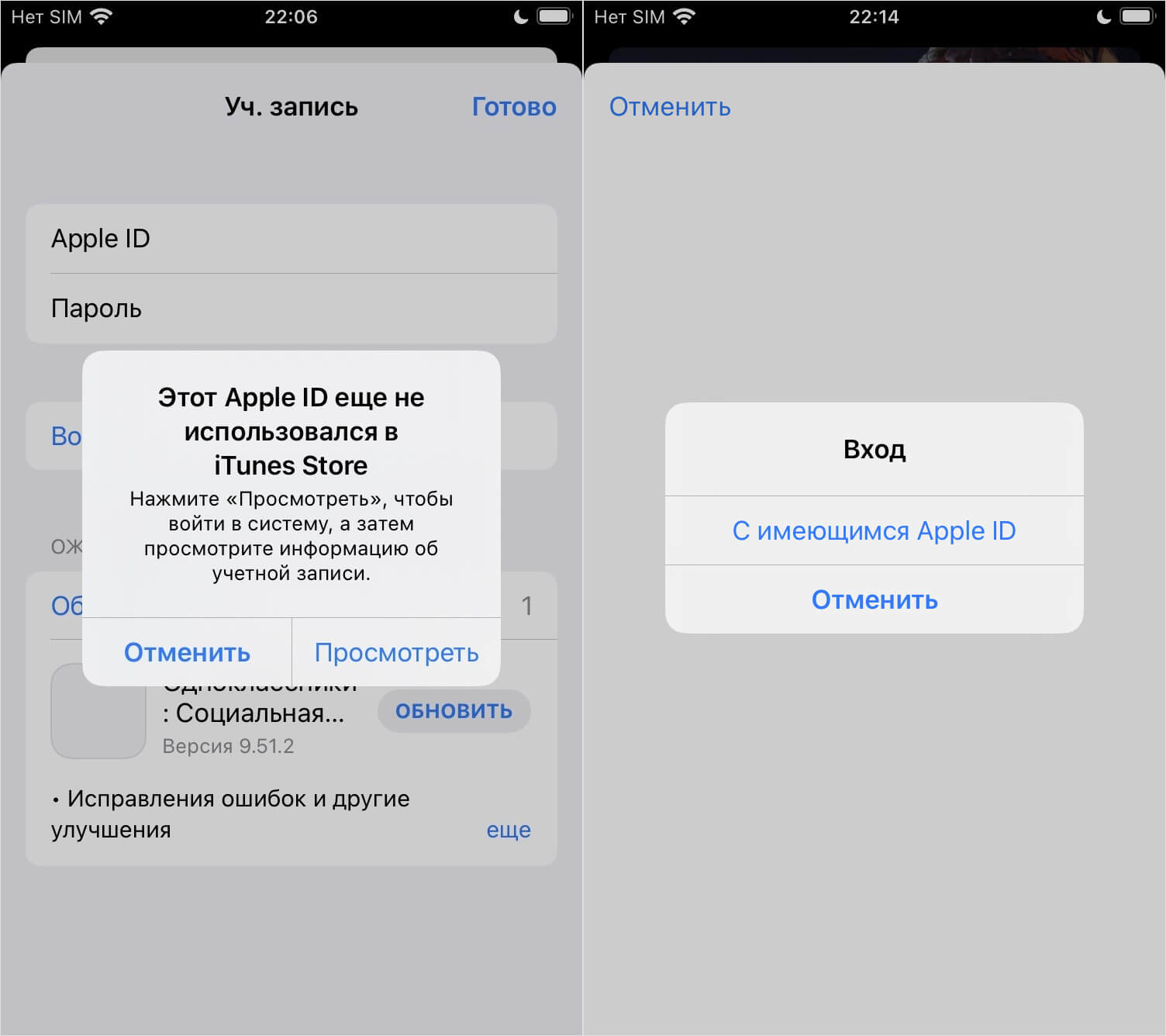
Подобная проблема часто случается у тех, кто давно не пользовался Apple ID
При попытке скачать приложение на экране появилось сообщение «Этот Apple ID еще не использовался в iTunes», а снизу были две кнопки — «Отменить» и «Просмотреть». При нажатии на вторую сразу же перекидывает на страницу авторизации iTunes, где нужно ввести логин и пароль от Apple ID, после чего система возвращает обратно в App Store с той же ошибкой. Причин происходящего всего две.
- Вы давно создали учетную запись Apple ID и поначалу пользовались ей, а потом надолго забросили. Например, если сменили iPhone на Android-смартфон.
- Apple ID создали относительно недавно (не более 6 месяцев назад), но он ни разу еще не использовался или не был настроен до конца.
Первая проблема может также возникнуть из-за того, что с момента последней активности аккаунта изменилось лицензионное соглашение App Store. Да-да, то самое, которое никто не читает при активации iPhone.
Чтобы его принять, достаточно дождаться появление сообщения после надписи о неактивности Apple ID: на экране выскочит пуш «Условия и положения» — вам нужно будет всего лишь нажать «Принять». Если вдруг сообщение не появляется, можете попробовать перейти в Настройках в свой Apple ID вверху экрана — оно должно сразу появиться.
Как восстановить контакты, календари и другие файлы на Айфоне через iCloud
Не получается скачать приложение на Айфон
Во втором случае все немного сложнее: уведомление часто появляется у новых пользователей. Чтобы начать пользоваться приложениями, нужно ввести свои данные в систему. К ним относятся имя, фамилия, регион, номер телефона и остальные поля, помеченные звездочкой. К тому же, нужно добавить в Apple ID данные банковской карты — так система удостоверится, что вам больше 18 лет, или выбрать другой способ оплаты App Store.
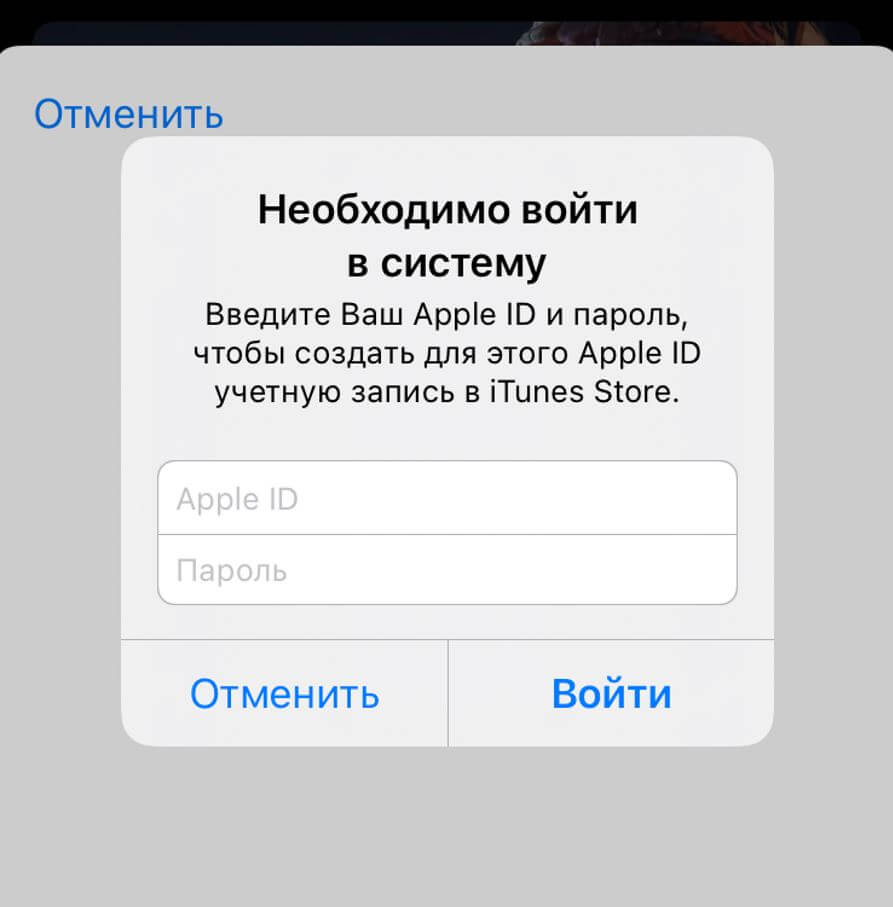
При попытке просмотреть сообщение, система обратно перекидывает на ввод данных
Увы, но без него скачать приложения не получится — это заметно усложняет использование смартфона, так как на том же Android можно обойтись без всех этих данных и спокойно скачать приложение. Обратите внимание на то, что нужно указывать активный адрес электронной почты — на него придется письмо с подтверждением регистрации. Если вдруг его нет, то нужно повторить запрос через 15 минут.
Если все эти манипуляции вы уже провели, но на экране все равно появляется сообщение о том, что этот Apple ID еще не использовался в iTunes, просто попробуйте выйти из своей учетной записи, перезагрузить iPhone и войти в Apple ID снова.
5 гаджетов Apple, которые не стоит покупать в 2022 году
Почему не получается войти в Apple ID
Редко, но иногда проблемы с Apple ID возникают из-за неправильных данных аккаунта. Например, у вас есть старый iPhone дома, которым вы давно не пользовались, и в нем даже указан ваш Apple ID. Что может пойти не так?
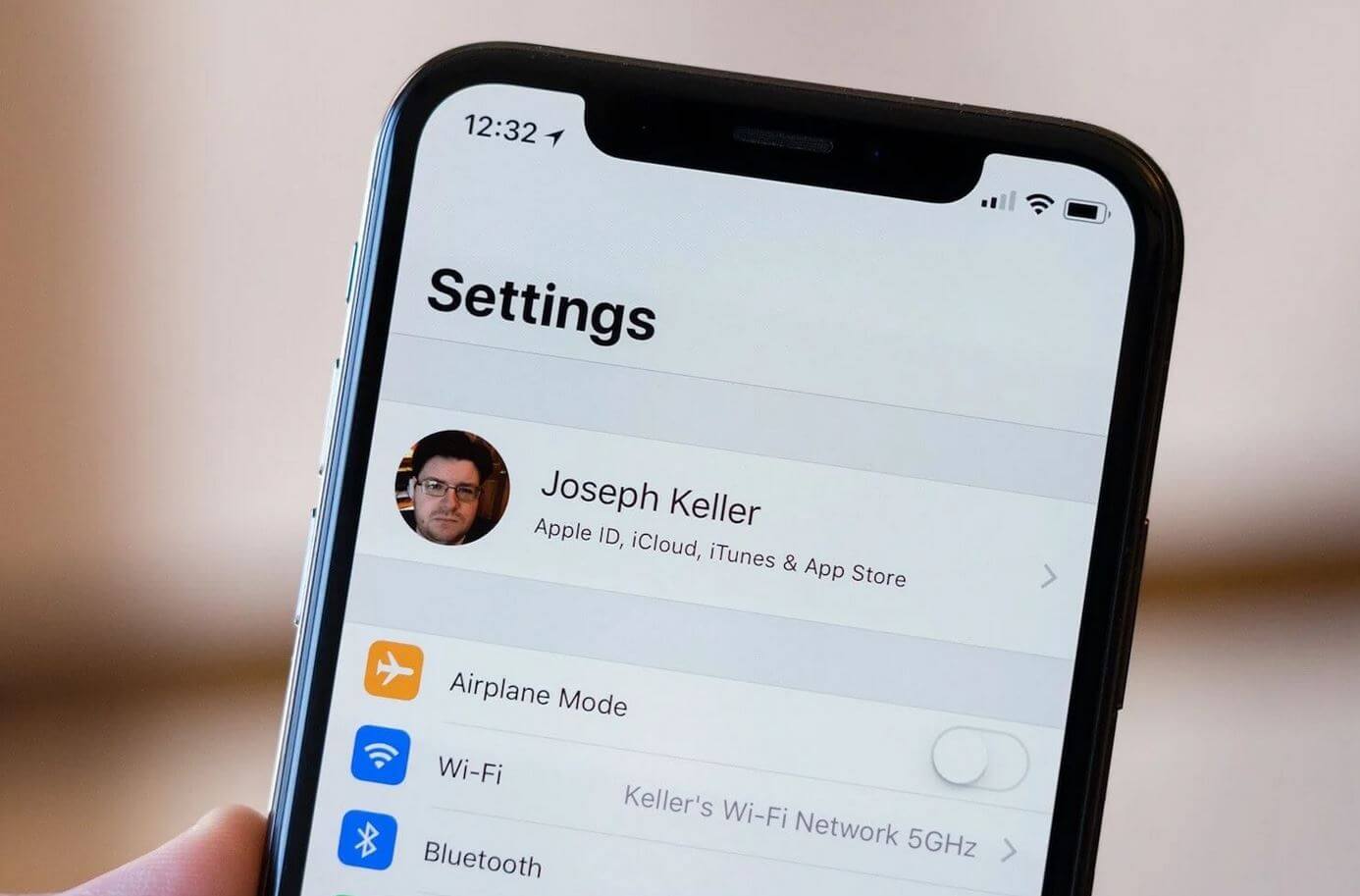
По каким причинам еще не получается войти в Apple ID?
- Пароль от Apple ID был изменен, поэтому вам нужно обновить его. В случае, если не помните, то всегда можете использовать кнопку «Забыл пароль», чтобы восстановить.
- Устройство не подключается к серверу iCloud, где хранятся все данные о пользователе. Проверьте подключение к интернету, а заодно загляните на страницу состояния сервисов Apple.
- Проверьте настройки даты и времени. Из-за этого может перестать работать не только Apple ID, но и приложения вроде Safari.
Обратите внимание, что даже без Apple ID можно спокойно пользоваться приложениями на Айфоне. Проблема возникает при попытке обновить их или скачать новые — тогда-то и приходится восстанавливать доступ к Apple ID.
ЗАГЛЯНИТЕ В НАШ ТЕЛЕГРАМ-ЧАТ! ВАМ ТАМ ВСЕГДА БУДУТ РАДЫ!
Как видите, чаще всего сообщение о неактивном Apple ID возникает в те моменты, когда вы не внесли платежные данные или давно не пользовались учетной записью — нужно всего лишь обновить их и принять новое лицензионное соглашение.
Apple IDiCloudПроблемы Apple
Почему возникает дефект?
Для возобновления работы iTunes Store сначала требуется устранить уведомление, а потом – войти в систему. Дефект возникает по двум причинам: у новых пользователей или тех, кто давно не заходил в учетную запись.
Учетная запись давно не использовалась
Сообщение с ошибкой возникает не только у новых пользователей iTunes Store. Если запись была создана более 6 месяцев назад, и ей никто не пользовался на протяжении полугода, при попытке войти в сервис приложений также будет всплывать уведомление. Восстановление доступа к iTunes Store в таком случае занимает пару минут.
Ошибка возникает из-за обновлений. Владелец Apple ID давно не устанавливал их, и система приняла это за неактивность учетной записи.
Что требуется для исправления ситуации:
- Открыть iTunes Store.
- Нажать на «Просмотреть» после появления ошибки.
- Подтвердить подключение всех уведомлений, нажав на кнопки «Принять» после появления каждого из них.
- Проверить работу iTunes Store.
Когда все обновления будут установлены, проблем с работой в этой учетной записи быть не должно. Если они все же появляются, попробуйте создать ID заново. Но лучше обратиться в сервисный центр.
Уведомление характерно для новых пользователей Apple, которые недавно создали ID, но не воспользовались им. Чтобы начать работу, требуется ввести свои данные в систему. Иногда для этого потребуется кредитная карта.
Как восстановить доступ к iTunes Store в таком случае:
- Нажать на кнопку «Посмотреть».
- Указать все обязательные данные.
- Нажать на «Подтвердить», чтобы сохранить введенные сведения.
Разработчик требует наличия банковской карты для ввода данных. Подразумевается, что пользователю Apple больше 18 лет.
Адрес почты должен быть действующим. На него приходит письмо с подтверждением регистрации. Отсутствие уведомления может стать проблемой. Если в папке «Спам» тоже пусто, нужно подождать до 15 минут, а затем сделать повторный запрос.
Ввод данных: нужно ли?
Ошибка «Этот эпл айди еще не использовался в iTunes Store» появляется не у всех. Обычно она сопровождает новых пользователей айфона. Им требуется подтвердить сведения, включая платежные, чтобы активировать новый аккаунт. Для подтверждения платежных данных нужна карта из банка.
Альтернативы разработчик не предлагает. Либо карта, либо отсутствие нового Apple ID. Но можно обмануть систему, попытавшись скачать бесплатное приложение без активированной записи. Для этого требуется перейти в магазин приложений разработчика, найти приложение со значком «Бесплатно» и скачать его, выбрав при загрузке строку для создания нового аккаунта.
Такой вариант ввода кредитки не потребует. Но почта и личные данные будут нужны для активации эппл айди.
После создания новой учетной записи Apple ID вы можете обнаружить, что не можете использовать ее с определенными приложениями, обычно с iTunes или App Store. Не волнуйтесь, это не постоянная проблема с вашим аккаунтом; на самом деле это очень легко исправить.
Всплывающее предупреждение предлагает вам просмотреть данные своей учетной записи Apple ID. Обычно это можно сделать, нажав Рассмотрение в предупреждении. Однако, если это не помогает, выполните следующие действия, чтобы исправить это.
СОДЕРЖАНИЕ
- Связанный:
- «Этот Apple ID еще не использовался»
- 1. Проверьте подключение к Интернету
-
2. Просмотрите информацию о своей учетной записи вручную
- Как просмотреть данные своего Apple ID на веб-сайте:
- Как просмотреть сведения об идентификаторе Apple ID на устройстве Apple:
- 3. Используйте другое приложение или устройство Apple
-
4. Выйдите из своего Apple ID, затем войдите снова
- Как выйти из iCloud на iPhone, iPad или iPod touch:
- Как выйти из iCloud на Mac:
- 5. Обратитесь в службу поддержки Apple за дополнительной помощью
-
Остерегайтесь отключенных учетных записей Apple ID
- Похожие сообщения:
Связанный:
- Получили сообщение об обновлении настроек Apple ID на iPhone, iPad или Mac?
- Как изменить свой Apple ID и пароль на iPhone, iPad или iPod?
- Как разблокировать отключенный Apple ID уже сегодня!
- Не удается подключиться к iTunes Store или App Store
«Этот Apple ID еще не использовался»
Многие читатели прокомментировали нам, что они продолжают получать это сообщение об ошибке или его разновидности. Обычно оно появляется вскоре после создания новой учетной записи Apple ID и не дает вам использовать определенные службы Apple.
В частности, это предупреждение может помешать вам использовать iTunes Store или App Store с сообщением, в котором говорится:
- Этот Apple ID еще не использовался в App Store. Пожалуйста, проверьте информацию своего аккаунта.
- Этот Apple ID еще не использовался в iTunes Store. Нажмите «Обзор», чтобы войти в систему, затем просмотрите данные своей учетной записи.
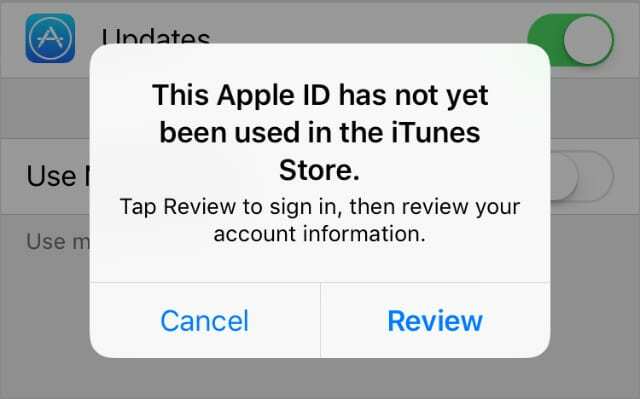
Нажмите Рассмотрение в этом предупреждении, чтобы закрыть его.
Большинству людей просто нужно нажать Рассмотрение и соглашаетесь с Условиями использования или добавляете дополнительную информацию в свою учетную запись Apple ID.
Хотя вы добавили подробные сведения и согласились с Условиями использования при создании идентификатора Apple ID, вам может потребоваться сделать это еще раз, чтобы использовать другие службы Apple. Например, создание учетной записи в iTunes не означает, что вы согласились с теми же Условиями использования, что и для App Store.
Если вам не удается избавиться от этого предупреждения, и оно мешает вам загружать приложения или покупать контент iTunes, вы сможете исправить его, используя один из приведенных ниже советов по устранению неполадок.
Сообщите нам в комментариях, какой из них работает для вас!
1. Проверьте подключение к Интернету
После нажатия на Рассмотрение во всплывающем уведомлении вы должны увидеть некоторые Условия использования или страницу своей учетной записи Apple ID. Если вместо этого вы видите пустой экран, возможно, есть проблема с вашим интернет-соединением.
Подождите, пока он загрузится.
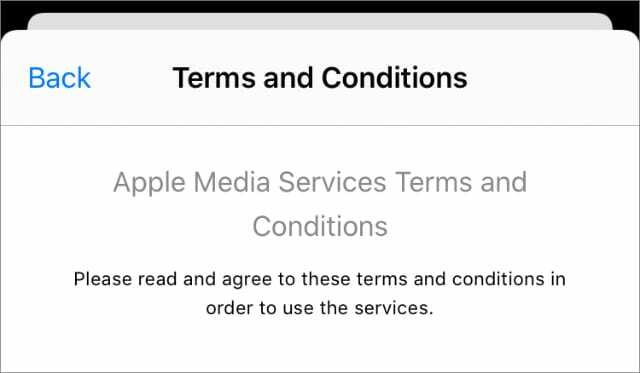
Попробуйте потоковое видео с YouTube, чтобы проверить подключение к Интернету. Вы также можете перезагрузить устройство или маршрутизатор Wi-Fi.
Сторонние блокировщики контента и брандмауэры на вашем устройстве или установленные непосредственно на маршрутизатор также могут вызывать проблемы с подключением к вашему Apple ID. Временно отключите эти функции безопасности, чтобы увидеть, решит ли это проблему.
2. Просмотрите информацию о своей учетной записи вручную
Возможно, вам потребуется обновить данные в своей учетной записи Apple ID, прежде чем вы сможете использовать ее с iTunes Store, App Store или другими службами Apple. Если ваша учетная запись не загружается автоматически, вы можете самостоятельно просмотреть информацию.
Обычно Apple просит вас сделать это, если информация об оплате и доставке неполна или устарела. Возможно, вы не указали адрес доставки? Или, возможно, срок действия вашей платежной карты истек?
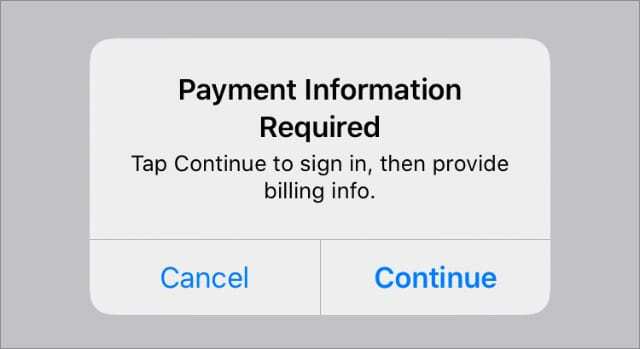
Вам может понадобиться добавить платежные реквизиты в свой Apple ID даже если вы не планируете ничего покупать. Хотя обычно можно выбрать Никто в качестве способа оплаты в таком случае.
В любом случае вы можете вручную решить эти проблемы, отредактировав свои данные на веб-сайте Apple ID; доступ к этому сайту с любого смартфона или компьютера.
Если вы не хотите использовать веб-сайт Apple ID, вы также можете просматривать и обновлять свои данные прямо на устройстве Apple.
Как просмотреть данные своего Apple ID на веб-сайте:
- Перейти к AppleID.apple.com и войдите под своим именем пользователя и паролем.
- При появлении запроса введите код подтверждения Apple ID, отправленный на ваше устройство.
- Просмотрите свои адреса электронной почты и номера телефонов в Счет раздел.
- Затем перейдите в Оплата и доставка чтобы обновить платежные реквизиты и адрес доставки. Нажмите Редактировать при необходимости изменить эти данные.
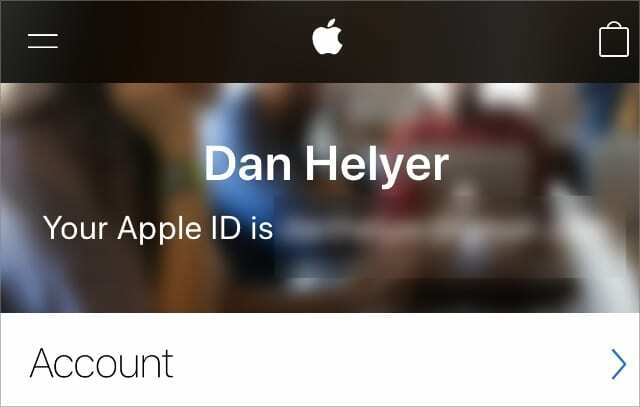
Как просмотреть сведения об идентификаторе Apple ID на устройстве Apple:
- На iPhone, iPad или iPod touch: Перейти к Настройки> [Ваше имя].
- На Mac: Открыть яблоко меню и выберите Системные настройки> Apple ID. В более старых версиях macOS вам может потребоваться выбрать iCloud вместо.

3. Используйте другое приложение или устройство Apple
Независимо от того, к какому приложению относится сообщение об ошибке, попробуйте вместо этого открыть несколько разных приложений Apple на своем устройстве. В каждом приложении убедитесь, что вы вошли в свою учетную запись Apple ID, и обновите все данные, если вам будет предложено это сделать.
На каждом из ваших устройств Apple попробуйте открыть и использовать следующие приложения:
- Магазин приложений
- ITunes магазин
- Apple Музыка
- Apple TV
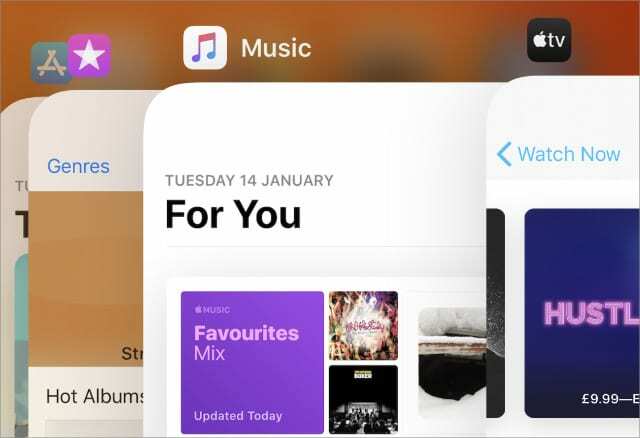
Когда вы открываете эти приложения, каждое из них должно получать доступ к данным вашего Apple ID. Надеюсь, при этом будет обнаружен источник проблем с вашей учетной записью. Это может даже автоматически решить эти проблемы за кулисами.
4. Выйдите из своего Apple ID, затем войдите снова
Часто это быстрое и простое решение. После выхода, когда вы снова входите в свою учетную запись Apple ID, ваше устройство проверяет данные учетной записи на серверах Apple. При этом он может найти необходимую информацию.

Вам следует выйти из своего Apple ID из всех приложений и настроек iCloud на вашем устройстве. Вы не должны потерять при этом никакие данные, но обязательно сделайте резервную копию вашего устройства перед тем как начать, на всякий случай. Возможно, вам потребуется создать резервную копию на компьютере, если вы не можете использовать iCloud.
Обычно вы можете выйти из всех этих служб сразу, выйдя из iCloud в настройках вашего устройства. Вот как это сделать.
Как выйти из iCloud на iPhone, iPad или iPod touch:
- Перейти к Настройки> [Ваше имя].
- Прокрутите вниз и коснитесь Выход.
- Выберите, что оставить на вашем устройстве, затем подтвердите Выход.
- Вернитесь к тем же настройкам, чтобы войти снова.

Как выйти из iCloud на Mac:
- Открыть яблоко меню и выберите Системные настройки> Apple ID. В более старых версиях macOS вам может потребоваться выбрать iCloud вместо.
- Выбирать Обзор на боковой панели и щелкните Выход.
- Выберите, что оставить на вашем устройстве, затем подтвердите Выход.
- Вернитесь к тем же настройкам, чтобы войти снова.
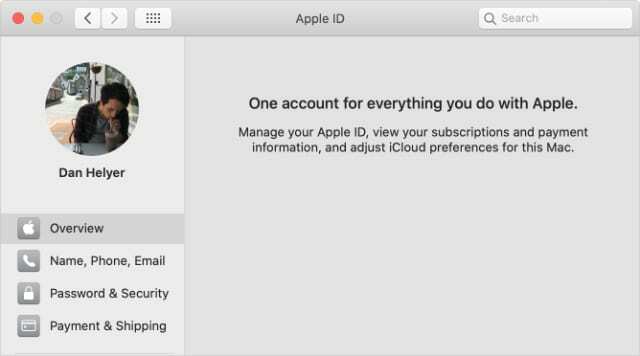
5. Обратитесь в службу поддержки Apple за дополнительной помощью
Если вы по-прежнему видите сообщения «Этот Apple ID еще не использовался с iTunes или App Store», возможно, вам потребуется обратиться в Apple за дополнительной помощью.
На веб-сайте Apple вы можете получить индивидуальную поддержку от консультантов Apple. Они должны уметь диагностировать любые проблемы с вашей учетной записью Apple ID и помочь вам найти решение.
Щелкните здесь, чтобы запланировать чат со службой поддержки Apple.

Остерегайтесь отключенных учетных записей Apple ID
Иногда вы не можете получить доступ к определенным сервисам Apple, потому что ваш Apple ID отключен. Это происходит, если кто-то слишком много раз пытается войти в систему, используя неправильный пароль.
Есть несколько способов разблокировать свой отключенный Apple ID. После этого вы снова получите доступ ко всем сервисам Apple без каких-либо сообщений об ошибках.

Дэн Хелер(Старший писатель)
Дэн пишет учебные пособия и руководства по устранению неполадок, чтобы помочь людям максимально эффективно использовать свои технологии. Прежде чем стать писателем, он получил степень бакалавра в области звуковых технологий, руководил ремонтом в Apple Store и даже преподавал английский язык в Китае.

